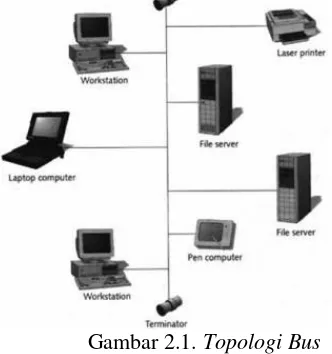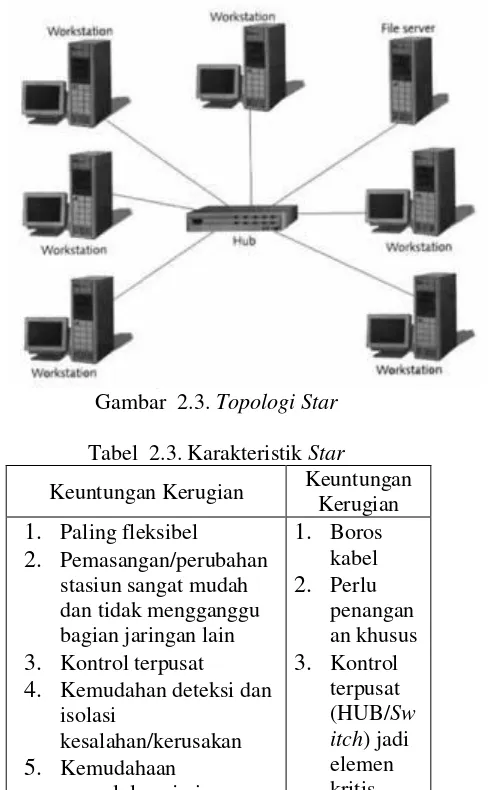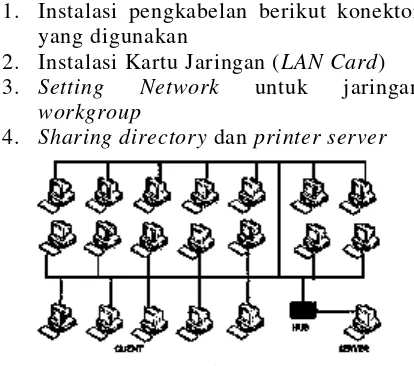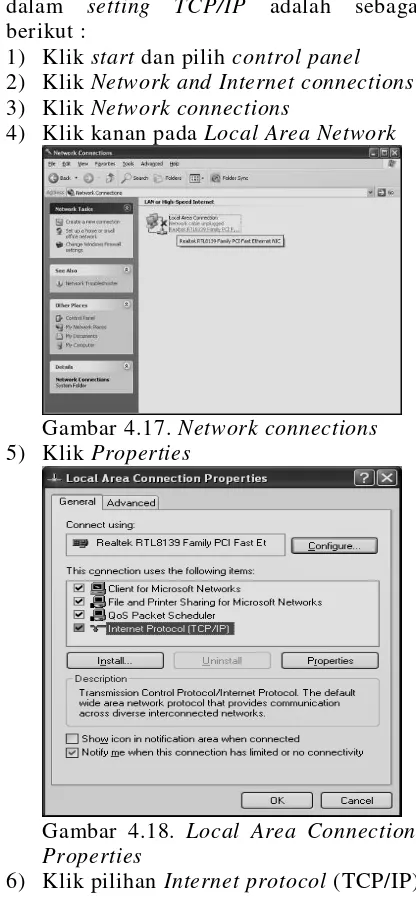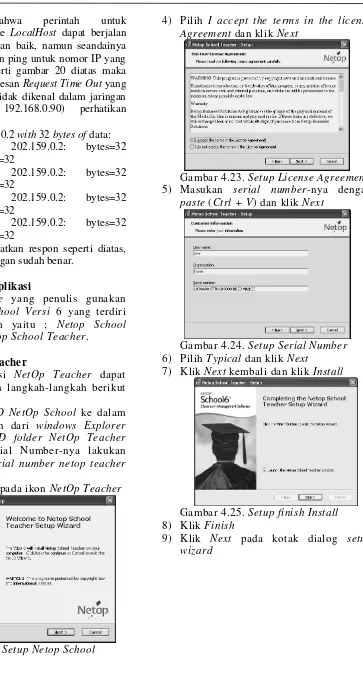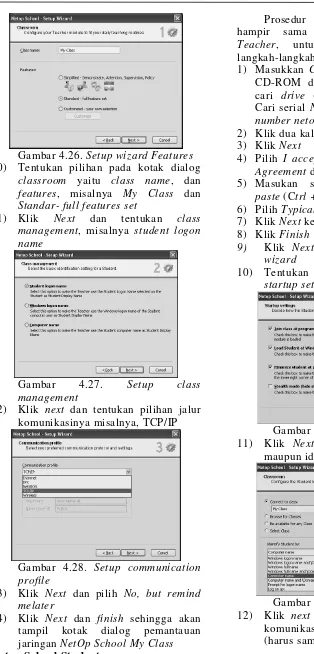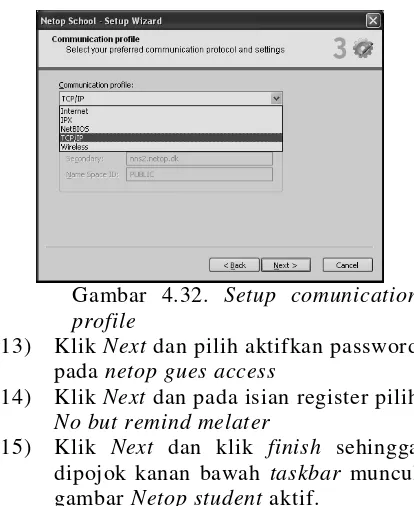UTAMA JURNAL SAINS DAN TEKNOLOGI
STUDI IMPLEMENTASI APLIKASI MANAJEMEN RUANG KELAS
”NETOP SCHOOL” BERBASISKAN LOCAL AREA NETWORK (LAN)
Napoleon Lukman
APLIKASI AKADEMIK ONLINE BERBASIS MOBILE ANDROID PADA
UNIVERSITAS TAMA JAGAKARSA
Sulihati dan Andriyani
SISTEM INFORMASI INVENTORY PADA PT VISION NET
MENGGUNAKAN VISUAL BASIC 6.0
Herlina Trisnawati
PRODUKTIVITAS PEKERJA BEKISTING DAN PEMBESIAN DENGAN
MENGGUNAKAN METODE WORK SAMPLING PADA PROYEK
GEDUNG
Firman kresna, Bertinus Simanihuruk dan Hikma Dewita
EVALUASI ADMINISTRASI KONTRAK
DAN MONITORING PELAKSANAAN PROYEK KONSTRUKSI
PADA PROYEK KONSULTAN MANAJEMEN TEKNIK PERDESAAN
POTENSIAL
Kumarul Aripin, Kristina Sembiring, Sempurna Bangun
APLIKASI MONITORING DATA HIGH USAGE - FRAUD
STUDI KASUS PADA PT INDOSAT
Novianti Madhona Faizah
ALAMAT REDAKSI:
LPPM Universitas Tama Jagakarsa
Jl. Letjen T.B. Simatupang No. 152, Tanjung Barat, Jakarta Selatan 12530
Telp.(021) 789096-566, Fax.(021) 7890966
JURNAL SAINS DAN TEKNOLOGI
Pelindung
Rektor Universitas Tama Jagakarsa (UTAMA)
Penanggung Jawab Dekan Fakultas Teknik UTAMA
DEWAN REDAKSI
Ketua Dewan Redaksi Ketua LPPM UTAMA
Wakil Ketua Dewan Redaksi Wakil Ketua LPPM UTAMA
Anggota Dewan Redaksi
Prof. Dr. Ir. Bambang Soenarto, Dipl.H.E.,En.Dipl.GR., M. Eng.(Dosen UTAMA) Prof. Dr. Ir. Sjahdanul Irwan, M.Sc. (Dosen UTAMA)
Dr. Maspul Aini Kambry , M.Sc. (Dosen UTAMA)
Mitra Bestari
Prof. Dr. Ir. Sri Murni Dewi, MS.(Univ. Brawijaya) Prof. Dr. Ir. H. Dahmir Dahlan M.Sc.(ISTN)
Ir. H. Media Nofri, M.Sc. (Dosen ISTN)
Redaksi Pelaksana H. Hamidullah Mahmud, Lc., MA
Ir. Bertinus Simanihuruk, MT Ir. Made Sudiarta, MT Djoko Prihartono, ST., MT Lukman Hakim, ST., M.Sc.
Napoleon Lukman, ST
Penerbit
Universitas Tama Jagakarsa
Alamat Redaksi
LPPM Universitas Tama Jagakarsa
Jl. Letjen T.B. Simatupang No. 152, Tanjung Barat, Jakarta Selatan 12530 Telp.(021)7890965-66. Fax.(021) 7890966, E-mail : [email protected]
UTAMA JURNAL SAINS DAN TEKNOLOGI
STUDI IMPLEMENTASI APLIKASI MANAJEMEN RUANG KELAS
”
NETOP SCHOOL”
BERBASISKAN
LOCAL AREA NETWORK
(LAN)
Napoleon Lukman ... 1 - 14
APLIKASI AKADEMIK ONLINE BERBASIS MOBILE ANDROID PADA
UNIVERSITAS TAMA JAGAKARSA
Sulihati dan Andriyani... 15 - 26
SISTEM INFORMASI INVENTORY PADA PT VISION NET
MENGGUNAKAN VISUAL BASIC 6.0
Herlina Trisnawati
……...
... 27 - 32
PRODUKTIVITAS PEKERJA BEKISTING DAN PEMBESIAN DENGAN
MENGGUNAKAN METODE WORK SAMPLING PADA PROYEK
GEDUNG
Firman kresna, Bertinus Simanihuruk dan Hikma Dewita... 33 - 44
EVALUASI ADMINISTRASI KONTRAK
DAN MONITORING PELAKSANAAN PROYEK KONSTRUKSI
PADA PROYEK KONSULTAN MANAJEMEN TEKNIK PERDESAAN
POTENSIAL
Kumarul Aripin, Kristina Sembiring, Sempurna Bangun
………
45 - 56
APLIKASI MONITORING DATA HIGH USAGE - FRAUD
STUDI KASUS PADA PT INDOSAT
Novianti Madhona Faizah
…………
...
………
57
–
66
ALAMAT REDAKSI:
LPPM Universitas Tama Jagakarsa
Jl. Letjen T.B. Simatupang No. 152, Tanjung Barat, Jakarta Selatan 12530
Telp.(021) 7890965-66
1
Jurnal Sains dan Teknologi Utama, Volume XI, Nomor 1, April 2016STUDI IMPLEMENTASI APLIKASI
MANAJEMEN RUANG KELAS ”
NETOP
SCHOOL
”
BERBASISKAN
LOCAL AREA NETWORK
(LAN)
Napoleon Lukman
Dosen Fakultas Teknik Universitas Tama Jagakarsa
ABSTRAKSI
Perkembangan teknologi komputer sudah semakin pesat perkembangannya didalam masyarakat saat ini, untuk itu diharapkan teknologi juga tidak boleh ketinggalan harus ikut sesuai dengan tuntutan zaman. Adapun juga sekolah-sekolah maupun perdosenan tinggi juga harus mengikuti perkembangan ini. Laboratorium komputer agar dapat berfungsi dengan maksimal harus dapat berkomunikasi antara satu dengan yang lainnya, dalam artian penuh. Apalagi laboratorium komputer saat ini kebanyakan telah memiliki suatu server tersendiri. Program aplikasi untuk hal itu biasa disebut
sebagai aplikasi manajemen ruang kelas, yang salah satunya cukup terkenal yaitu aplikasi “Netop
School”. Tulisan ini mencoba untuk melakukan studi implementasi aplikasi Netop School ini dalam skenario operasional suatu laboratorium komputer, sehingga fungsi dan kegunaannya dapat dimanfaatkan secara optimal didalam pengelolaan manajemen laboratorium komputer.
I. PENDAHULUAN
ada zaman sekarang kebutuhan manusia dalam akses data semakin meningkat, ini disebabkan adanya pola pergeseran hidup manusia ke arah yang lebih berkembang. Dengan pemanfaatan komputer hal ini dapat terfasilitasi dengan cepat. Akibatnya akan terjadi keefisiensian waktu, biaya dan resource, sehingga akan menghasilkan keluaran yang maksimal. Saat ini laboratorium komputer telah berkembang cukup pesat, hal ini dapat dilihat pada perubahan yang terjadi dari waktu-kewaktu, beberapa tahun yang lalu laboratorium komputer hanya di gunakan sebagai tempat pelatihan komputer dan sarana untuk mata pelajaran komputer, namun pada saat ini laboratorium komputer telah bisa menjadi ruang kelas hampir untuk semua mata pelajaran, mulai menjadi laboratorium bahasa, baik bahasa Indonesia maupun bahasa inggris, teori biologi, geografi, sosiologi dan lainnya. Semakin banyaknya laboratorium komputer disekolah-sekolah maupun perdosenan tinggi akan timbul permasalahan dalam pengelolaannya. Adapun permasalahan tersebut adalah bagaimana cara atau software apa yang digunakan untuk mengawasi penggunaan komputer dalam proses
pembelajaran, berkomunikasi secara tulisan maupun audio-video, mengunci serta mematikan komputer peserta didik secara
remote dan pembelajaran multimedia yang dijalankan pada lingkungan LAN (local Area Network) atau bahkan secara online.
NetOp School adalah sebuah aplikasi yang khusus di ciptakan untuk membantu dalam proses pembelajaran dan pengawasan penggunaan komputer oleh peserta didik.
NetOp School pada versi 6.0. terbagi menjadi dua yang pertama adalah NetOp School Teacher, yang di gunakan oleh dosen, dan
NetOp School Student yang di pasangkan di komputer peserta didik atau student. Dengan
software ini dosen bisa memonitor seluruh tampilan layar peserta didik atau melihat program apa saja yang dijalankan oleh peserta didik dan sebaliknya, dosen bisa menampilkan apa yang ada di monitornya supaya terlihat dikomputer peserta didik. Dosen melalui
NetOp Scool teacher bisa berkomunikasi secara tulisan maupun dengan audio-video, selain itu dosen bisa mengunci komputer peserta didik bila peserta didik melakukan tindakan yang tidak berkenan, mematikan/menghidupkan komputer peserta didik secara remote.
2
Jurnal Sains dan Teknologi Utama, Volume XI, Nomor 1, April 2016Dengan pertimbangan tersebut, maka penulis ingin melakukan suatu studi implementasi aplikasi manajamen ruang kelas Netop School yang berbasiskan Local Area Network (LAN) didalam laboratorium komputer.
1.1. Rumusan Masalah
Dari uraian latar belakang masalah diatas, maka dapat dirumuskan bahwa masalah yang melatarbelakangi penelitian ini adalah bagaimana memudahkan proses belajar mengajar dilaboratorium dan memudahkan dosen untuk mengontrol aktifitas komputer mahasiswa pada saat proses belajar mengajar sedang berlangsung khususnya pada saat mata kuliah praktikum komputer.
1.2. Batasan Masalah
Agar sistem dan penelitian yang dikerjakan sesuai dengan tujuan yang ingin dicapai maka diperlukan batasan masalah agar langkah pengerjaan menjadi sistematis. Adapun batasan masalah yang digunakan dalam penelitian ini adalah :
a. Seluruh komputer yang ada di laboratorium harus sudah terhubung antara satu dengan yang lain, artinya laboratorium sudah memiliki jaringan lokal/LAN (Local Area Network).
b. Koneksi jaringan menggunakan Topology Star.
c. Setiap komputer menggunakan sistem operasi Windows XP SP2 atau XP SP3 .
d. Setiap komputer hanya bisa terkoneksi antara satu dengan yang lain jika telah terpasang applikasi NetOp School dan IP Address nya telah di konfigurasi, untuk komputer mahasiswa menggunakan NetOp Student dan untuk komputer dosen mengunakan NetOp Teacher .
e. Khusus untuk komputer dosen (Teacher) jika ingin menjalankan beberapa fitur yang khusus akan memerlukan spesifikasi tambahan, seperti VGA dan Memori harus tinggi.
1.3. Tujuan Penelitian
Tujuan yang hendak dicapai dalam penulisan penelitian ini adalah untuk menghasilkan sebuah laboratorium yang dapat
mendukung serta memudahkan proses belajar mengajar untuk semua mata kuliah khususnya proses belajar mengajar praktikum komputer, sehingga setiap peserta didik mampu belajar mandiri dan dapat mengeksplorasi hal yang baru dalam ilmu pengetahuan, tanpa menyulitkan dosen dalam pengontrolan proses belajar mengajar.
II. LANDASAN TEORI
2.1. Defenisi Jaringan Komputer
Jaringan komputer adalah merupakan gabungan antara teknologi komputer dan teknologi komunikasi. Gabungan teknologi ini melahirkan pengolahan data yang dapat didistribusikan, mencakup pemakaian database, software aplikasi dan peralatan hardware secara bersamaan, untuk membantu proses otomatisasi perkantoran dan peningkatan kearah efisiensi kerja.
2.2. Jenis Jaringan Komputer Local Area Network (LAN)
Merupakan jaringan internal di dalam sebuah gedung atau kampus. LAN seringkali digunakan untuk menghubungkan komputer-komputer pribadi dan workstation dalam kantor suatu organisasi, perusahaan atau pabrik-pabrik untuk memakai bersama sumberdaya (misalnya printer, media penyimpanan/storage) dan saling bertukar informasi.
Metropolitan Area Network (MAN)
Merupakan versi LAN yang dengan area yang lebih luas dan biasanya menggunakan teknologi yang sama dengan LAN. MAN dapat mencakup kantor-kantor perusahaan yang letaknya berdekatan atau juga sebuah kota dan dapat dimanfaatkan untuk keperluan pribadi (swasta) atau umum.
Wide Area Network (WAN)
jangkauannya mencakup daerah geografis yang luas, seringkali mencakup sebuah negara bahkan benua. WAN terdiri dari kumpulan mesin-mesin yang bertujuan untuk menjalankan program-program (aplikasi) pemakai.
Internet
3
Jurnal Sains dan Teknologi Utama, Volume XI, Nomor 1, April 2016Keinginan seperti ini memerlukan hubungan antar jaringan yang seringkali tidak kompatibel dan berbeda. Kumpulan jaringan yang saling terhubung (terinterkoneksi) inilah yang disebut dengan internet.
Jaringan Tanpa Kabel
Jaringan ini lebih dikenal dengan wireless
merupakan suatu solusi terhadap komunikasi yang tidak bias dilakukan dengan jaringan yang menggunakan kabel. Jaringan tanpa kabel lebih leluasa bergerak (mobile) dalam melakukan aktifitas komunikasi.
2.3. Topologi Jaringan
Topologi jaringan komputer adalah suatu cara menghubungkan komputer yang satu dengan komputer lainnya sehingga membentuk jaringan. Cara yang saat ini banyak digunakan adalah bus, token ring, dan star. Dalam suatu jaringan komputer jenis topologi yang dipilih akan mempengaruhi kecepatan komunikasi. Untuk itu maka perlu dicermati kelebihan/keuntungan dan kekurangan atau kerugian dari masing-masing topologi berdasarkan karakteristiknya.
Topologi Bus
Topologi bus terlihat pada Gambar 2.1. Media penghantar untuk jenis topologi BUS adalah kabel Koaksial. Topologi BUS menggunakan metode unicast, multicast dan broadcast.
Unicast adalah komunikasi antara satu pengirim dengan satu penerima di jaringan.
Multicast adalah komunikasi antara satu pengirim dengan banyak penerima di jaringan. Sedangkan pada Broadcast, setiap titik akan menerima dan menyimpan frame yang disalurkan/dihantarkan.
Gambar 2.1. Topologi Bus
Tabel 2.1. Karakteristik Topologi Bus
Keuntungan
Topologi Token Ring terlihat pada Gambar 2.2. Metode token-ring (sering disebut ring) menghubungkan komputer sehingga berbentuk
ring (lingkaran). Setiap simpul mempunyai tingkatan yang sama.
Gambar 2.2 Topologi Token Ring
Tabel 2.2 Karakteristik Topologi Ring
Keuntungan
Kerugian Keuntungan Kerugian 1. Hemat
4
Jurnal Sains dan Teknologi Utama, Volume XI, Nomor 1, April 2016Gambar 2.3. Topologi Star
Tabel 2.3. Karakteristik Star
Keuntungan Kerugian Keuntungan Kerugian
1.
Paling fleksibel2.
Pemasangan/perubahan stasiun sangat mudah dan tidak mengganggu bagian jaringan lain3.
Kontrol terpusat4.
Kemudahan deteksi dan isolasikesalahan/kerusakan
5.
Kemudahaanpengelolaan jaringan
1.
Boros kabel2.
Perlu penangan an khusus3.
Kontrol terpusat (HUB/Sw itch) jadi elemen kritisTopologi MESH
Topologi Mesh Gambar 2.4 dibangun dengan memasang banyak link pada setiap komputer. Hal ini dimungkinkan karena pada setiap komputer terdapat lebih dari satu NIC.
Gambar 2.4 Topologi Mesh
Topologi HYBRID
Topologi Hybrid Gambar 2.5 adalah jaringan yang dibentuk dari berbagai topologi dan teknologi. Sebuah topologi hybrid memiliki semua karakterisitik dari topologi dasar yang terdapat dalam jaringan tersebut
Gambar 2.5 TopologiHybrid
Topologiwireless
Topologi wireless Gambar 2.6, menggunakan gelombang radio untuk berkomunikasi dengan lainnya. Topologi wireless ini merupakan topologi yang sedang trend saat ini, karena mempunyai keunggulan lebih mobile dalam berkomunikasi.
5
Jurnal Sains dan Teknologi Utama, Volume XI, Nomor 1, April 20162.4. Peralatan Jaringan Yang Umum Digunakan
Dalam membangun sebuah jaringan komputer, juga di butuhkan perangkat keras khusus yang berhubungan dengan kebutuhan jaringan yang akan di bangun. Berikut adalah beberapa peralatan jaringan yang umum digunakan untuk jaringan berbasis kabel maupun nirkabel
Kabel UTP (Unshielded Twisted Pair), merupakan salah satu media transmisi yang digunakan untuk menghubungkan antara komputer/ peralatan jaringan satu dengan komputer/peralatan jaringan yang lain dengan menggunakan port RJ45- Male 2.
NIC (Network Interface Card), merupakan peralatan yang berhubungan langsung dengan komputer dan didesain agar komputer-komputer jaringan dapat saling berkomunikasi.
HUB, merupakan peralatan yang dapat menggandakan frame data yang berasal dari salah satu komputer ke semua port yang ada pada hub tersebut. Sehingga semua komputer yang berhubungan dengan port hub akan menerima data juga.
Repeater, merupakan salah satu contoh active
hub. Repeater merupakan peralatan yang dapat menerima signal, kemudian memperkuat dan mengirim kembali signal tersebut ke tempat lain.
Bridge, merupakan peralatan yang dapat menghubungkan beberapa segmen dalam sebuah jaringan.
Router, merupakan peralatan jaringan yang dapat menghubungkan satu jaringan dengan jaringan yang lain.
Network Switch, dapat digunakan dalam membangun internetwork. Cara kerja switch
mirip dengan bridge. Sehingga kadangkala
switch disebut sebagai multiple bridge dan setiap host yang terkoneksi akan mendapatkan
full bandwidth.
Gateway, bekerja dan bertugas melewatkan paket antar jaringan dengan protocol yang berbeda, sehingga perbedaan tersebut tidak tampak pada lapisan aplikasi. Kadang kala
gateway bisa disebut ip router. Gateway
bekerja pada layerapplication.
Modem, digunakan sebagai penghubung jaringan LAN dengan internet.
Access point (AP), merupakan salah satu perangkat yang dapat mendukung akses
jaringan tanpa kabel atau wireless LAN.
Wireless device jenis AP menggunakan gelombang radius sebagai media transmisinya. Fungsi utama dari AP adalah sebagai pusat koneksi. AP dapat dikatakan mempunyai fungsi seperti switch pada jaringan transmisi kabel.
Addressing merupakan praktek pemeliharaan sebuah sistem yang koheren dalam jaringan Anda sehingga semua komputer dapat berkomunikasi. Dalam sebuah jaringan, setiap
host normalnya membedakan dirinya dari jaringan yang lain dengan menggunakan
network address.
III. PERANCANGAN JARINGAN LOKAL
3.1. Topologi Jaringan
Dimana topologi jaringan ini banyak digunakan di berbagai tempat, karena kemudahan untuk menambah atau mengurangi serta mudah untuk mendeteksi kerusakan pada sistem jaringan yang ada. Selain itu, permasalahan panjang kabel yang harus sesuai (matching) juga tidak menjadi suatu yang penting lagi (kecuali jika lebih dari 100 meter). Dengan kelengkapan HUB maka bisa terhubunglah beberapa komputer dan sumber daya jaringan secara mudah. Dengan berbekal crimtool (Tang RJ), kabel UTP (biasanya CAT5) dan connector, maka sistem jaringan mudah kita buat.
3.2. Bahan dan Peralatan Jaringan Lokal (LAN)
Jaringan Local Area Network terbentuk atas :
- Software Jaringan
Software yang mendukung untuk aplikasi jaringan komputer meliputi sistem operasi PC, sistem operasi, protokol, program aplikasi, dan internet sharing.
- Hardware Jaringan
“Hardware jaringan adalah seperangkat komponen jaringan komputer yang merupakan syarat untuk menghubungkan sebuah jaringan komputer. “
6
Jurnal Sains dan Teknologi Utama, Volume XI, Nomor 1, April 2016- Server
Secara umum server adalah sebuah komputer yang berisi program baik system operasi maupun program aplikasi yang menyediakan pelayanan kepada komputer atau program lain yang sama ataupun berbeda.
- Workstation
Workstation adalah komputer yang ditujukan sebagai client, dimana komputer ini sebagai tempat kerja atau pengolahan data yang diakses dari server.
3.3. Pengkabelan (wired)
Jaringan kabel UTP (Unshielded Twisted Pair) merupakan sepasang kabel yang di belit atau diplintir satu sama lain dengan tujuan untuk mengurangi interferensi listrik dapat terdiri dari dua, empat atau lebih pasangan kabel.
Pengkabelan dengan menggunakan kabel UTP CAT5 terdapat dua metode yaitu :
Kabel Lurus (Straight Cable)
Menghubungkan pasangan nomor pin yang sama, atau menghubungkan warna kabel yang sama.
Gambar 3.1. Kabel Lurus (Straight through Cable)
Kabel Silang (Crossover Cable)
Dimana posisi nomor pin tertentu pada konektor RJ-45 yang satu dengan nomor pin pada konektor RJ-45 yang lainnya di tukar posisinya ke nomor pin yang lainnya. Untuk lebih jelasnya lihat pada gambar 3.6.
Gambar 3.2. Kabel Silang (Crossover Cable)
Dalam penggunaannya kabel silang ini dikhususkan untuk jaringan antara personal komputer dengan komputer atau laptop dan jaringan HUB dengan HUB.
3.4. IP Address / Alamat IP (Internet Protokol)
Setiap komputer dalam suatu jaringan mempunyai identifikasi alamat yang unik. Ada dua metode yang digunakan untuk pengalamatn komputer dalam sebuah
protocolTCP/IP network :
a. Static IP Addressing
Metode Static IP Addressing adalah pengaturan alamat IP untuk setiap
workstation ditentukan secara manual oleh administrator.
b. Dinamic IP Addressing (DHCP)
Metode Dynamic IP Addressing
merupakan pengaturan setiap client
pengalamatan IP dioleh DHCP server
secara dinamik setiap saat.
1) Format Alamat IP
IP Address merupakan bilangan biner 32 bit yang dipisahkan oleh tanda pemisah berupa tanda titik pada setiap 8 bitnya. Tiap 8 bit ini disebut sebagai octet. Pengalamatan UP berupa nomor 32 bit tersebut terdiri dari alamat subnet dan host.
2) Kelas Alamat IP
Dilihat dari bentuknya IP Address terdiri atas 4 buah bilangan octet (8 bit). Nilai terbesar dari bilangan biner 8 bit yaitu 255 (27 + 26 + 25+ 24 + 23 + 22 + 21 + 1). Jumlah
7
Jurnal Sains dan Teknologi Utama, Volume XI, Nomor 1, April 2016dalam kelas-kelas, hal ini dilakukan untuk memudahkan pendistribusian pendaftaran IP Address. IP Address ini dikelompokkan dalam lima kelas; kelas A, kelas B, kelas C, kelas D, dan kelas E. Perbedaan pada setiap kelas tersebut adalah pada ukuran dan jumlahnya. IP kelas A dipakai oleh sedikit jaringan, tetapi jaringan ini memiliki jumlah host yang banyak. Kelas C dipakai untuk banyak jaringan, tetapi jumlah host sedikit. Kelas D dan E tidak banyak digunakan. Setiap alamat IP terdiri dari dua field, yaitu:
a. Field NetId : alamat jaringan logika dari subnet dimana komputer dihubungkan
b. Filed HostId : alamat device logical
secara khusus digunakan untuk mengenali masing-masing host pada
subnet.
Kelas A
Octet pertamanya mempunyai nilai 0 sampai 127, dan pengalamatan kelas A masing-masing dapat mendukung 16.777.214 host.
Karakteristik kelas A adalah : Bit pertama : 0
Address pada tiap Kelas A
Kelas B
Octet pertamanya mempunyai nilai dari 128 sampai 191, dan masing-masing dapat mendukung 65.532 host.
Karakteristik kelas B adalah : 2 Bit pertama : 10
Karakteristik kelas C adalah : 3 Bit pertama : 110 digunakan komputer untuk menunjuk dirinya sendiri (loopback ). Network
yang digunakan untuk menunjukkan satu jaringan, dan tidak menunjukkan suatu host. oleh TCP/IP untuk menentukan, apakah jaringan yang dimaksud adalah jaringan lokal atau non lokal. Untuk lebih jelasnya berikut tabel subnet mask untuk internet address classes :
Kelas IP
Bit Subnet Subnet mask
A 11111111 00000000 00000000 00000000
255.0.0.0 B 11111111 11111111 00000000
00000000
255.255.0.0 C 11111111 11111111 11111111
00000000
255.255.255.0
Tabel. 3.1. Kelas Subnet
4) Pengetesan TCP/IP
8
Jurnal Sains dan Teknologi Utama, Volume XI, Nomor 1, April 2016pada konfigurasi IP yang terpasang pada komputer kita. Dari perintah tersebut kita bisa melihat host name, primary DNS jaringan, physicalAddress dan sebagainya.
IV. IMPLEMENTASI APLIKASI
4.1. Instalasi Perangkat
Jaringan yang akan dibangun menggunakan kabel UTP CAT5, yang harus dilakukan adalah :
1. Instalasi pengkabelan berikut konektor yang digunakan
2. Instalasi Kartu Jaringan (LAN Card) 3. Setting Network untuk jaringan
workgroup
4. Sharing directory dan printer server
Gambar 4.1. Skema Jaringan
Instalasi Pengkabelan dan Konektor
Untuk memasang atau menarik kabel untuk 20 unit PC dan sisanya untuk server
diperlukan rincian tahapan yaitu :
1) Ukur panjang kabel UTP dari HUB ke
server, maksimal 8 meter
2) Ukur panjang kabel UTP dari HUB ke
workstation di ruangan lainnya masimal 100 meter
3) Kemudian tarik sesuai jumlah komputer di ruangan
4) Pasang konektor RJ-45 pada susunan kabel yang tepat, cepat dan sesuai aturan kabel lurus (straight).
Instalasi Kartu Jaringan
Setelah kartu jaringan terpasang mendukung plug-and-play maka otomatis terdeteksi hardware baru tersebut, selanjutnya sistem meminta driver LAN Card dan masukkan CD driver-nya, kemudian arahkan pada subdirectory
dimana driver tersebut berada sesuai sistem operasi yang digunakan. Jika belum
terdeteksi dikarenakan tidak support PnP
lakukan langkah-langkah sebagai berikut: 1) Klik start pada windows XP
2) Klik kanan pada My Computer 3) Klik Properties
4) Pilih Hardware dan Device Manager 5) Pilih Network Adapters
6) Klik Update driver 7) Klik No, not this times
8) Klik Next, dan Klik Next kembali 9) Selanjutnya tunggu sampai muncul
pilihan finish
Setting Network Workgroup
Untuk melakukan setting network workgroup dapat dilakukan dengan langkah-langkah berikut :
1) Klik start dan pilih control panel
2) Klik Network and Internet connections
3) Klik Network connections
4) Klik Set up a home or small office network
5) Klik Next, dan klik Next kembali
6) Klik This computer connects to the Internet through a residential gateway
7) Klik Next
8) Isikan nama komputer pada kolom
computer name
9) Klik Next
10)Isikan nama workgroup dan klik Next
11)Tentukan pilihan share file dan
Sharing directory dan printer server
1) Sharing directory dan file
Langkah-langkahnya adalah sebagai berikut :
Pilih Drive atau directory yang akan disharingkan pada windows explorer, kemudian klik kanan mouse lalu klik
Sharing
9
Jurnal Sains dan Teknologi Utama, Volume XI, Nomor 1, April 2016 Klik Ok, setelah selesai lihat pada tampilan explorer
2) Sharing printer
Hampir sama sharing directory, pada
printer sharing dimaksudkan untuk berbagi printer di dalam jaringan. Adapun langkah-langkahnya sebagai berikut :
Klik start dan pilih printer and faxes
Klik kanan mouse pada nama printer yang terdapat pada kotak dialog
Klik Sharing, klik share this printer
dan klik OK
4.2. Konfigurasi IPAddress
Langkah-langkah yang dapat dilakukan dalam setting TCP/IP adalah sebagai berikut :
1) Klik start dan pilih control panel
2) Klik Network and Internet connections
3) Klik Network connections
4) Klik kanan pada Local Area Network
Gambar 4.17. Network connections
5) Klik Properties
Gambar 4.18. Local Area Connections Properties
6) Klik pilihan Internet protocol (TCP/IP)
7) Klik properties
Di dalam tab IP Address, terdapat 2 pilihan:
a) Obtain an IP address automatically IP address akan diperoleh melalui fasilitas DHCP. DHCP berfungsi untuk memberikan IP address secara otomatis pada komputer yang menggunakan protokol TCP/IP.
b) Specify an IP address
IP address dan subnet mask diisi secara manual.
Gambar 4.19. Internet protocol (TCP/IP) 8) Isikan Nomor IP address kelas C yaitu
192.168.1.2, Subnet mask 255.255.255.0, default getway
192.168.1.1 ( nomor server speedy).
4.3. Test Koneksi
Untuk mengetes TCP/IP, salah satu caranya dapat dilakukan dengan instruksi
ipconfig yang dijalankan under DOS.
Perintah IPConfig digunakan untuk melihat indikasi pada konfigurasi IP yang terpasang pada Komputer kita. dari gambar diatas kita dapat melihat beberapa informasi penting setelah kita menjalankan perintah
IPConfig pada jendela command prompt di komputer kita, misalnya adalah kita bisa melihat Host Name, primary DNS jaringan,
physical Address dan sebagainya.
Utilitas ping digunakan untuk mengecek apakah jaringan kita sudah bisa berfungsi dan terhubung dengan baik, misalkan pada gambar diatas terlihat perintah ping
LocalHost, jika kita melihat ada keluar pesan
Replay form No IP (127.0.0.1) besarnya berapa
10
Jurnal Sains dan Teknologi Utama, Volume XI, Nomor 1, April 2016menandakan bahwa perintah untuk menghubungkan ke LocalHost dapat berjalan dan diterima dengan baik, namun seandainya jika kita melakukan ping untuk nomor IP yang tidak dikenal seperti gambar 20 diatas maka akan dikeluarkan pesan Request Time Outyang berarti nomor IP tidak dikenal dalam jaringan tersebut (ping 192.168.0.90) perhatikan tampilan berikut :
Pinging 202.159.0.2 with 32 bytesof data: Reply from 202.159.0.2: bytes=32 time<10ms TTL=32
Reply from 202.159.0.2: bytes=32 time<10ms TTL=32
Reply from 202.159.0.2: bytes=32 time<10ms TTL=32
Reply from 202.159.0.2: bytes=32 time<10ms TTL=32
Jika anda mendapatkan respon seperti diatas, maka koneksi jaringan sudah benar.
4.4. Instalasi Aplikasi
Adapun software yang penulis gunakan adalah Netop School Versi 6 yang terdiri dari dua macam yaitu ; Netop School Students dan Netop School Teacher.
Netop School Teacher
Prosedur instalasi NetOp Teacher dapat dilakukan dengan langkah-langkah berikut :
1) Masukkan CD NetOp School ke dalam CD-ROM dan dari windows Explorer
cari drive CD folder NetOp Teacher
dan cari serial Number-nya lakukan
copy pada serial number netop teacher
terpilih.
2) Klik dua kali pada ikon NetOp Teacher
Gambar 4.22. Setup Netop School
3) Klik Next
4) Pilih I accept the terms in the license Agreement dan klik Next
Gambar 4.23. Setup License Agreement
5) Masukan serial number-nya dengan
paste (Ctrl + V) dan klik Next
Gambar 4.24. Setup Serial Number
6) Pilih Typical dan klik Next
7) Klik Next kembali dan klik Install
Gambar 4.25. Setup finish Install
8) Klik Finish
11
Jurnal Sains dan Teknologi Utama, Volume XI, Nomor 1, April 2016Gambar 4.26. Setup wizard Features
10) Tentukan pilihan pada kotak dialog
classroom yaitu class name, dan
features, misalnya My Class dan
Standar- full features set
11) Klik Next dan tentukan class management, misalnya student logon name
Gambar 4.27. Setup class management
12) Klik next dan tentukan pilihan jalur komunikasinya misalnya, TCP/IP
Gambar 4.28. Setup communication profile
13) Klik Next dan pilih No, but remind melater
14) Klik Next dan finish sehingga akan tampil kotak dialog pemantauan jaringan NetOp School My Class
Netop School Student
Prosedur instalasi NetOp Student
hampir sama seperti instalasi NetOp Teacher, untuk lebih jelasnya ikuti langkah-langkah berikut :
1) Masukkan CD NetOp School ke dalam CD-ROM dan dari windows Explorer
cari drive CD folder NetOp Student
Cari serial Number-nya dan copy serial number netop student.
2) Klik dua kali pada ikon NetOp Teacher
3) Klik Next
4) Pilih I accept the terms in the license Agreement dan klik Next
5) Masukan serial numbernya dengan
paste (Ctrl + V) dan klik Next
6) Pilih Typical dan klik Next
7) Klik Next kembali dan klik Install
8) Klik Finish
9) Klik Next pada kotak dialog setup wizard
10) Tentukan pilihan pada kotak dialog
startup settings
Gambar 4.30. Startup Setting
11) Klik Next dan tentukan classroom, maupun identify student by
Gambar 4.31. Setup class room 12) Klik next dan tentukan pilihan jalur
12
Jurnal Sains dan Teknologi Utama, Volume XI, Nomor 1, April 2016Gambar 4.32. Setup comunication profile
13) Klik Next dan pilih aktifkan password pada netop gues access
14) Klik Next dan pada isian register pilih
No but remind melater
15) Klik Next dan klik finish sehingga dipojok kanan bawah taskbar muncul gambar Netop student aktif.
4.5. Prosedur Penggunaan Aplikasi
Program Netop ini mempunyai 2 bagian utama yaitu program NetOp Teacher
dan NetOp Student. NetOp Teacher merupakan program yang dijalankan pada komputer dosen sebagai seorang administrator yang dapat mengendalikan semua kegatan pembelajaran, sedangkan NetOp Student merupakan program yang dijalankan pada komputer siswa sebagai
client yang siap menerima tugas-tugas akademik yang diberikan dosen. Tampilan menu Program NetOp Teacher dapat dilihat sebagai berikut:
Gambar 4.33. Menu Netop School
Adapun penjelasan masing-masing Menunya adalah :
1) Menu Demonstrate
Pada menu Demonstrate ini ada beberapa sub menu yaitu:
a. Entire Desktop digunakan untuk menampilkan keseluruhan layar dosen kepada siswa.
b. Selected Desktop Area digunakan untuk menampilkan sebagian layar monitor dosen kepada siswanya.
c. Media file digunakan untuk memutar file media yang biasanya berbentuk film yang akan ditampilkan pada layar siswa.
d. Media file on the Web digunakan untuk memutar file media yang biasanya berbentuk film dari WEB yang akan ditampilkan pada layar siswa.
e. Recording digunakan untuk merekam kegiatan dosen atau kegiatan siswa. f. Entire Desktop digunakan untuk
menampilkan keseluruhan layar dosen kepada siswa.
g. Selected Desktop Area digunakan untuk menampilkan sebagian layar monitor dosen kepada siswanya.
h. Media file digunakan untuk memutar file media yang biasanya berbentuk film yang akan ditampilkan pada layar siswa.
i. Media file on the Web digunakan untuk memutar file media yang biasanya berbentuk film dari WEB yang akan ditampilkan pada layar siswa.
j. Recording digunakan untuk merekam kegiatan dosen atau kegiatan siswa. k. Specific Monitor digunakan untuk
menampilkan layar khusus, yaitu layar yang sedang digunakan dosen tanpa menampilkan menu NetOp. Student Desktop menampilkan apa yang dilakukan siswa pada layar LCD.
Options digunakan untuk menset/memilih letak file untuk sub-menu diatas.
2) Menu Attention
Menu Attention digunakan untuk mempersatukan/menfokuskan perhatian siswa pada layar LCD dosen, oleh karena itu ketika dilakukan perintah Attention ini, semua
13
Jurnal Sains dan Teknologi Utama, Volume XI, Nomor 1, April 2016a. Bitmap digunakan sebagai default yaitu menampilkan gambar pada monitor siswa.
b. Text apabila dipilih maka motitor siswa akan muncul tulisan Attention.
c. Text file digunakan untuk menampilkan pesan yang sudah disiapkan dosen yang akan ditampilkan pada layar siswa ketika meminta perhatian.
d. Web digunakan apabila dosen menghendaki attention layar siswa diambil dari Web.
e. Option digunakan untuk setting file atau letak tulisan pada layar siswa, apakah ditengah atau layar penuh.
3) MenuControl
a. Remote Control digunakan untuk mengambil alih kerja siswa artinya komputer siswa dikuasai dosen. Siswa hanya bisa melihat apa yang dilakukan dosen dari depan (komputer dosen) dengan menggunakan komputer siswa yang diambil alih tersebut.
b. Monitor student digunakan untuk melihat/memonitor lebih detail apa yang dilakukan siswa. Disini siswa tidak terganggu kerjanya sedangkan dosen melihat secara detail apa yang dilakukan siswa.
c. Option digunakan untuk setting Control.
4) Menu Communicate
Menu Communicate digunakan untuk komunikasi antara dosen dan siswa atau sebaliknya. Komunikasi yang dapat dilakukan adalah sebagai berikut:
a. Chat Audio-Video digunakan untuk berkomunikasi dengan gambar maupun suara
b. Chat digunakan untuk berkomunikasi dengan teks
c. Send Messege digunakan untuk mengirim pesan berupa teks
5) Menu Workgroup
Workgrup digunakan untuk setting workgroup yang akan diajarkan oleh dosen.
6) Menu Run
a. Run Test digunakan untuk menjalankan soal-soal tes yang akan ditampilkan
b. Run survey digunakan untuk menjalankan materi atau program yang telah disurvey
c. Run Program digunakan untuk menjalankan program tertentu yang akan ditampilkan
d. Run My Program digunakan untuk menjalankan program yang tepilih
7) Menu Command
c. Restar digunakan untuk menghidupkan ulang komputer kembali
d. Rejoin digunakan untuk menggabungkan kembali komputer e. Move Student digunakan untuk
memindahkan komputer siswa
8) Menu Files
Files adala pengelolaan file, pengelolaan file ini terdiri dari tiga hal yaitu: Distribute files, Collect files, dan File Manager.
9) Menu Policy
Policy digunakan dosen untuk menggendalikan program-program yang boleh dijalankan siswa saat itu atau melarang sebuah program dijalankan.
10)Menu Record
Record digunakan dosen untuk melakukan perekaman sebuah kegiatan dosen atau siswa.
V. KESIMPULAN DAN SARAN
5.1. Kesimpulan
Kesimpulan yang dapat diambil dari skripsi ini adalah:
1. Aplikasi NetOp School adalah suatu program yang khusus diciptakan untuk membantu dalam proses pembelajaran dan pengawasan penggunaan komputer oleh mahasiswa, yang dapat dijalankan dalam lingkungan LAN.
14
Jurnal Sains dan Teknologi Utama, Volume XI, Nomor 1, April 2016secara tulisan maupun dengan video audio, mengunci, mematikan dan menghidupkan komputer secara remote. 3. Apabila bahan dan perangkat pembelajaran telah dipersiapkan dengan baik sebelumnya, maka akan memaksimalkan pemanfaatan aplikasi
NetOp School sebagai sarana pembelajaran berbasis multimedia. 4. Aplikasi NetOp School merupakan
aplikasi yang sangat tepat untuk pemanfaatan LAN.
5.2. Saran
a. Agar setiap pekerjaan yang menyangkut penggunaan aplikasi ini, sebaiknya menggunakan komputer dengan sistem yang dirancang khusus untuk keperluan tersebut, karena dengan cara tersebut hasil yang akan dicapai lebih cepat, efektif serta mengurangi kesalahan. b. Pengguna aplikasi NetOp School dalam
hal ini tenaga pendidik disarankan agar mempersiapkan segala sesuatunya dengan baik agar dalam pelaksanaan kegiatan pemantauan seluruh kegiatan dan pembelajaran yang memanfaatkan program ini, dapat berjalan tanpa adanya kendala dan kekurangan serta dapat dihindari dari hal-hal yang apabila tenaga pendidik belum menyiapkan materi pembelajaran atau seluruh kegiatan, maka jalanya akan tidak baik.
c. Aplikasi Netop School ini dapat dijadikan perbandingan antara aplikasi lain yang dirancang dengan aplikasi yang sedang berjalan saat ini.